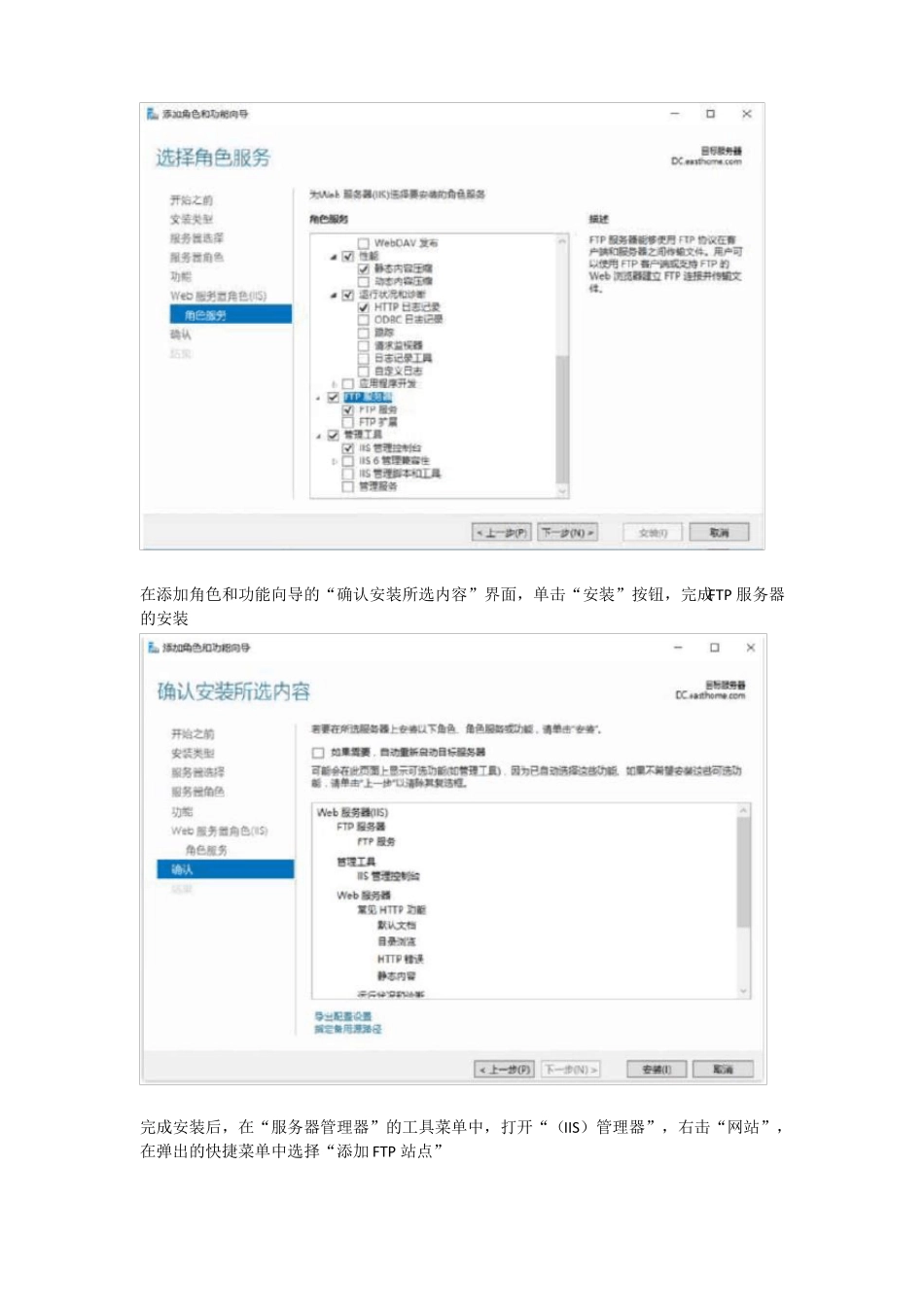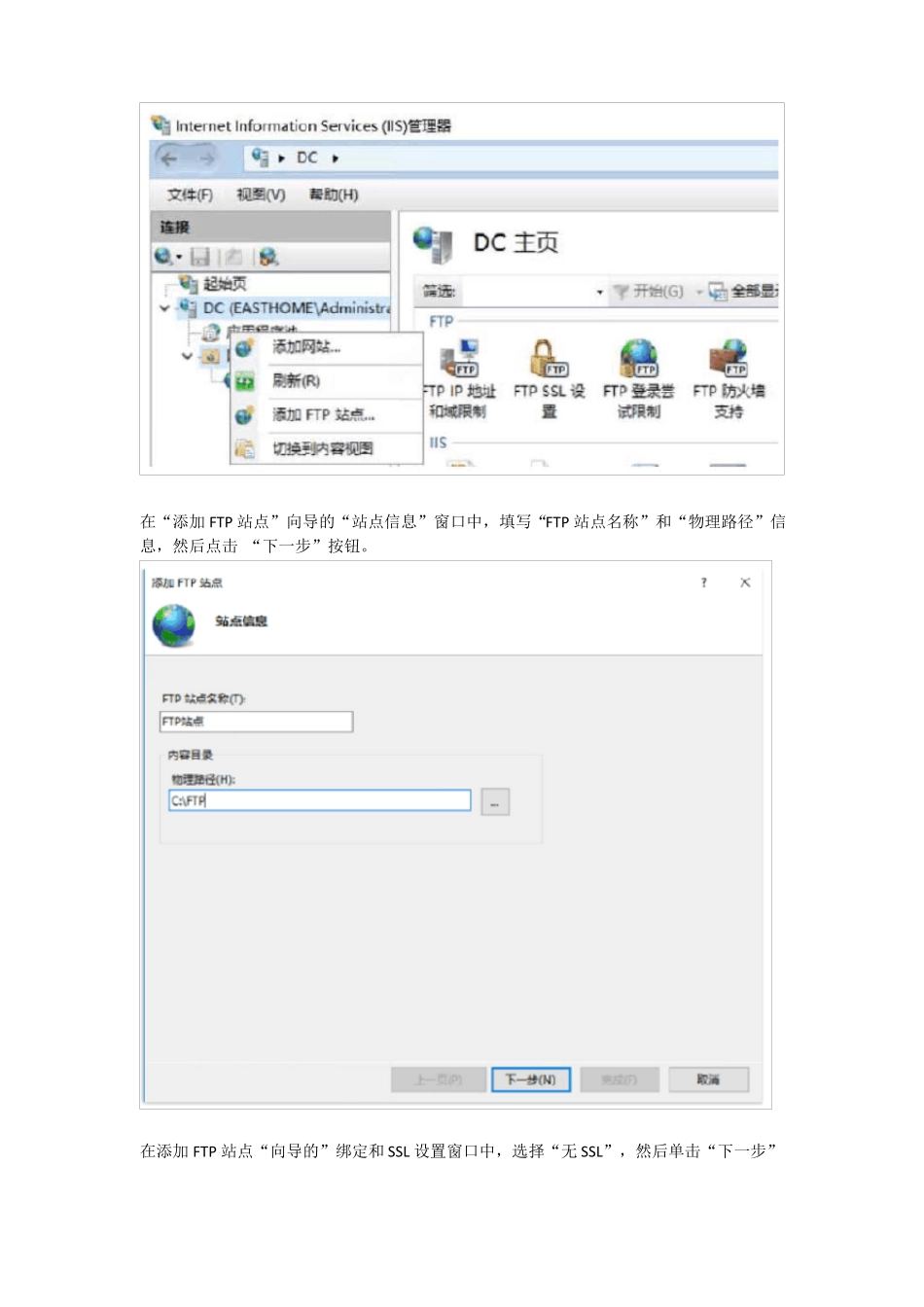实训环境登录 Windows Server 2016 ,打开服务器管理器,单击“添加角色和功能”按钮。在“添加角色和功能向导”的“角色”选项组中,勾选“Web 服务器(IIS)”复选框在“角色服务”选项组中,勾选“FTP 服务器”复选框在添加角色和功能向导的“确认安装所选内容”界面,单击“安装”按钮,完成FTP 服务器的安装完成安装后,在“服务器管理器”的工具菜单中,打开“(IIS)管理器”,右击“网站”,在弹出的快捷菜单中选择“添加 FTP 站点”在“添加 FTP 站点”向导的“站点信息”窗口中,填写“FTP 站点名称”和“物理路径”信息,然后点击 “下一步”按钮。在添加 FTP 站点“向导的”绑定和 SSL 设置窗口中,选择“无 SSL”,然后单击“下一步”按钮”点在“添加 FTP 站点”向导的“身份验证和授权信息”窗口中,分别设置“匿名”身份验证,允许访问“所有用户”,权限设置为“写入”,最后单击“完成”按钮,即可完成FTP 站点的创建.创建 FTP 站点完成后,需在 FTP 站点对应的目录下存放文件,用户访问时才可以查看到FTP站点的内容。使用客户端打开“命令提示符”工具,并改变颜色输入“ftp”命令,然后输入“open 192.168.0.10”连接 FTP 站点。输入匿名账户 anonymous。密码为空。连接成功后,使用 dir 命令对文件进行查看。打开“Internet Information Services(IIS)管理器”,选中“FTP 站点”,然后在中间管理区域中选择“FTP 消息”在“FTP 消息”窗口中可以设置相关消息文本,即可完成相关设置。使用“命令提示符”工具,可以测试设置结果